Kodi è il miglior media center ed è disponibile anche su Amazon Fire Stick anche se non ufficialmente. Ecco come installarlo
Kodi è sempre il media center preferito da moltissimi utenti e grazie all’estrema personalizzazioni degli addons potremo aggiungere tantissime funzioni a quelle presenti di base. Kodi è disponibile per tantissimi dispositivi ma non ufficialmente per la Amazon Fire Stick che non è possibile trovare sullo Store ufficiale.
Se dunque vuoi installare Kodi su Fire TV Stick ecco la guida per farlo.
La prima operazione da fare, una volta fatto l’accesso alla Fire TV Stick è quello di abilitare le sorgenti sconosciute, questo perché dobbiamo installare un file APK e di default queste sono disabilitate, per sicurezza. Iniziamo a vedere come fare con la nostra guida passo passo.
Come scaricare ed installare Kodi su Fire TV Stick
Dalla Home Screen della Fire Stick vai nella barra superiore e seleziona la voce Impostazioni in fondo a destra della barra.
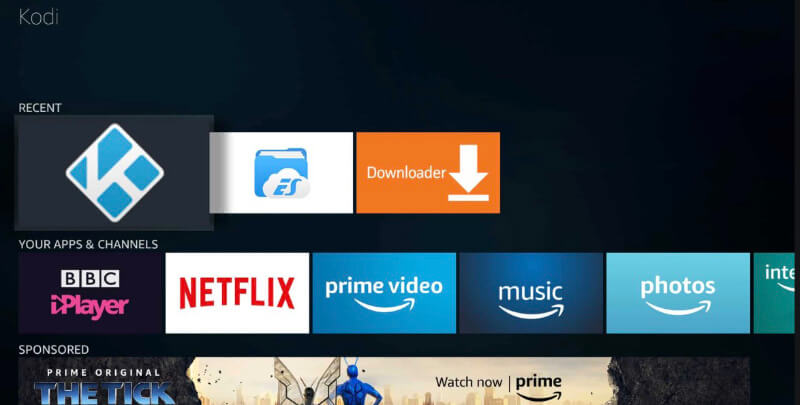
Nelle impostazioni devi selezionare la voce La mia Fire TV o Dispositivo

Scorri le impostazioni fino a trovare la voce Opzioni Sviluppatore

Ora devi trovare la voce Applicazioni per le Sorgenti Sconosciute e passare da SPENTO ad ACCESO cliccando sulla voce SPENTO e poi cambiare lo stato.

Un messaggio di avvertimento ci avviserà dei rischi e dovete cliccare su Abilita.
Ora che avete abilitato le sorgenti sconosciute potete installare Kodi manualmente. Usando il file APK e scaricandolo tramite l’uso dell’app Downloader.
Per prima cosa devi scaricare l’applicazione Downloader dallo store delle applicazioni di Amazon. Per farlo dovete cliccare sul CERCA (lente di ingrandimento) e cercare l’app Downloader e provvedere ad installarla selezionandola dai risultati di ricerca.
Installare Kodi su FireStick TV
Una volta installata l’app Downloader, al primo avvio si aprirà l’app dove andando nella sezione Home, e poi nel box centrale dove c’è scritto l’URL http:// dovete scrivere nel text box l’indirizzo https://kodi.tv/download poi cliccate su Android e con le frecce del telecomando dovete spostarvi su ARMV7A (32 BIT) per scaricare il file con la data più recente.

Aspetta qualche secondo affinché il download del file APK sia completato ed in pochi attimi si aprirà la pagina di installazione di Kodi sulla tua Fire Stick.
Per completare l’installazione devi cliccare sulla voce Installa in basso a destra ed aspettare il temine dell’installazione di Kodi.
Al termina dovrai cliccare su Fine e poi nella pagina che si aprirà successivamente, potrai cliccare su Delete, per eliminare il file che avete scaricato così da recuperare spazio visto che il file non serve più.
Complimenti, se hai seguito alla lettera questa guida, nelle Mie App troverai installato anche Kodi sulla Amazon Fire TV Stick.
INDICE DEI CONTENUTI









































Lascia un commento
Visualizza commenti